- Hvordan endre navn og bilde i Google Meet på PC
- Hvordan endre navn og bilde i google meet på smarttelefon
- Konklusjon
- Hvordan endrer jeg Google Meet-profilbildet mitt?
- Hvordan endrer jeg navnet mitt i Gmail?
- Hvordan endre navnet ditt på Google Meet?
- Hvordan endrer jeg navn og bilde på Google?
- Hvordan legger jeg til et bilde i Google Meet-profilen min?
- Hvordan administrerer jeg Google Meet-kontoinnstillinger?
- Hvordan endrer jeg navnet mitt på Google Meet-profilen min?
- Hvordan endrer jeg profilbildet for Google-kontoen min?
- Hvordan endre navn på Google-kontoen?
- Hvordan endrer jeg navn på møte?
- Hvordan endrer jeg Google Meet-visningsnavnet mitt?
- Hvordan bruker jeg Google Meet med en konto?
- Hvordan endrer jeg navnet på Google-kontoen min på en Chromebook?
- Hvordan endrer jeg navnet på Gmail-kontoen min?
- Har Google Meet bilde-i-bilde?
Google Meet er appen for videokonferanser på farten fra Google. Siden nedstengning i mange land har mange bedrifter og bedrifter brukt Google Meet til videokonferanser. Mange skoler bruker også Google Meet til nettkurs og nettmøter.
For å forbli profesjonell i slike scenarier, må Google-kontonavnet ditt samsvare med skole-ID-en eller arbeids-ID-en din. Mange av oss bruker fortsatt gamle brukernavn som «Naught-akash556» eller «drangonslayer69» osv. Hvis du bruker de samme brukernavnene i Google, møter eller videomøter, vil du garantert få noen problemer.
Så det er viktig å endre navn og bilder i Google Meet på PC og smarttelefoner for å holde deg profesjonell og for å unngå å bli flau med dumme navn eller profilbilder. Det er enkelt å endre navn og bilde i Google Meet. Du må endre Google-kontodetaljene dine, og det vil også vises i Google Meet-kontoen din.
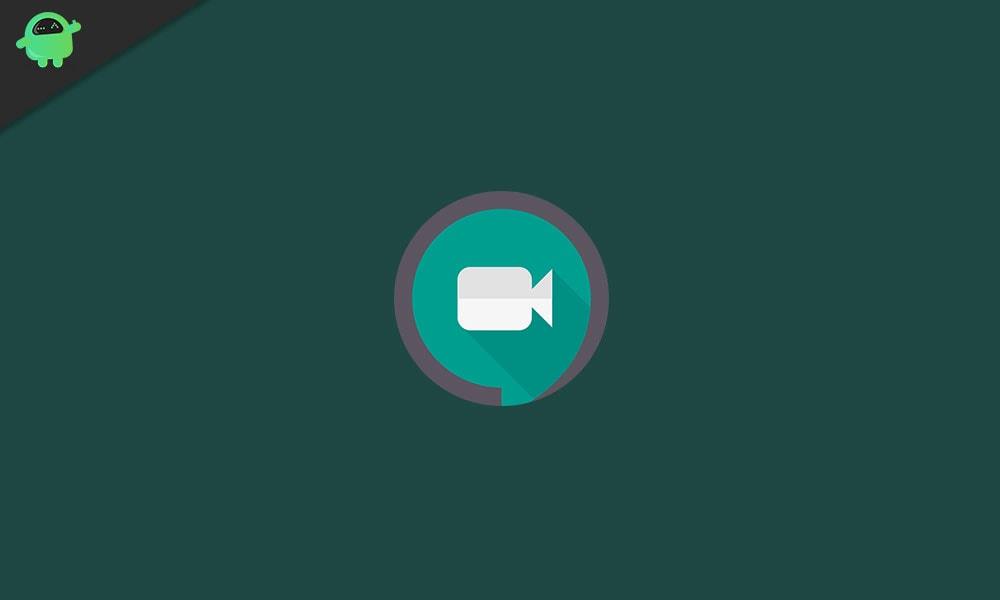
Hvordan endre navn og bilde i Google Meet på PC
Trinn 1:- Åpne en nettleser, naviger https://meet.google.com/ og logg deretter på kontoen din hvis du blir bedt om det. Du kommer til Google Meet-hjemmesiden din.
Steg 2:- Klikk på Google-appikonet ditt i andre høyre hjørne av den øvre skjermen. Alle google apper vises.
Annonser

Trinn 3:- Klikk på kontoikonet ditt, og deretter vises Google-kontoinnstillingen.

Trinn 4:- Klikk på «Personlig informasjon»-ikonet i den andre kolonnen til venstre på den øvre skjermen. Navnet, profilen og andre detaljer vises.
Annonser

Trinn 4:- Klikk på navnet ditt, og deretter redigerer du navnet ditt. Trykk på «Lagre» på denne skjermen.
Trinn 5:- Nå kan du gå tilbake til «Personlig informasjon» og klikke på profilbildet ditt og velge bildet ditt på nettbilder, og du kan velge bildet ditt og laste opp profilen.Etter å ha lastet opp profilbildet, kan du gå til startskjermen og se at profilen vil bli endret (uthevet i en grønn firkant) slik at det blir enkelt for læreren eller læreren din å identifisere deg.
Annonser
Så det er prosessen du kan følge for å endre profilbildet ditt og navnet ditt også i Google Meet-applikasjonen, som vi åpner i nettleseren.
Hvordan endre navn og bilde i google meet på smarttelefon
Trinn 1:- Start Google Meet-mobilappen på Android-enheten din. Nå går du til startskjermen for Google Meet.
Steg 2:- Trykk på ikonet med tre linjer i øvre venstre hjørne på skjermen. En Gmail-konto vises.
Annonse
Trinn 3:- Trykk for å rullegardinmenyen, og hvis du har flere kontoer på telefonen, vil den vises der. Du må velge kontoen du vil endre navnet på. Administrer Google-kontoen din vises.
Trinn 4:- Trykk for å Administrer Google-kontoen din. Google-kontoinnstillingen din vises.
Trinn 5:- Trykk for å velge personlig informasjon. En navneprofil og andre detaljer vises.
Trinn 6:- Trykk på navnet ditt, og deretter redigerer du navnet ditt. Trykk på «Lagre» på denne skjermen.
Trinn 7:- Nå kan du gå tilbake til «Personlig informasjon» og trykke på profilbildet ditt og velge bildet ditt på et bilde fra galleriet, og du kan velge bildet ditt.
Etter å ha lastet opp profilbildet, kan du gå til startskjermen og se at profilen vil bli endret (uthevet i en grønn firkant) slik at det blir enkelt for læreren eller læreren din å identifisere deg.
Konklusjon
Det er enklere enn noen gang å endre navn og profilbilde i Google Meet, takket være Google-kontoadministratoren. Du bør imidlertid unngå å endre navn for ofte, da Google kan begrense kontoen vår hvis du finner mistenkelige aktiviteter.
I de fleste tilfeller er endringene i kontonavnet og profilbildet ditt øyeblikkelig. Men det kan ta 24–48 timer å vises på flere andre plattformer, inkludert Google Meet.Så hvis det oppdaterte navnet ditt ikke er synlig, så ikke få panikk. Vent og litt, så dukker det opp til slutt.
FAQ
Hvordan endrer jeg Google Meet-profilbildet mitt?
Logg på med Google-kontoen din. Klikk på profilbildeikonet øverst til høyre. Velg Administrer Google-kontoen din under kontoen din. Klikk på Personlig informasjon fra venstre sidefelt etterfulgt av Navn under profilen din. Hvis du vil endre bildet for Google Meet, klikker du på ikonet ved siden av Bilde og legger til et bilde.
Hvordan endrer jeg navnet mitt i Gmail?
For å endre navnet ditt i Gmail åpner du bare Gmail i en ny nettleserfane, klikker på profilikonet ditt øverst i høyre hjørne, og velger deretter «Administrer Google-kontoen din». Derfra velger du menyalternativet ‘Personlig info’ fra venstre side. Her vil du nå se din ‘Grunnleggende info’ som inkluderer navnet ditt.
Hvordan endre navnet ditt på Google Meet?
Her er din trinnvise veiledning for hvordan du endrer navnet på Google Meet: Trinn 1: Først og fremst, gå til Google-kontosiden din ved hjelp av nettleseren og logg inn på kontoen din. Trinn 2:: Etter at du har logget på, klikker du på fanen Personlig informasjon som er tilgjengelig vertikalt på menylinjen på venstre side av skjermen.
Hvordan endrer jeg navn og bilde på Google?
Trykk på Administrer Google-kontoen din. Du vil bli tatt til skjermbildet for Google-kontoinnstillinger. Trykk på fanen Personlig info. Trykk på Navn eller Bilde for å endre dem. Alternativt kan du åpne nettleseren på telefonen og gå til myaccount.google.com. Trykk på Personlig info.
Hvordan legger jeg til et bilde i Google Meet-profilen min?
Klikk på Personlig informasjon fra venstre sidefelt etterfulgt av Navn under profilen din. Hvis du vil endre bildet for Google Meet, klikker du på ikonet ved siden av Bilde og legger til et bilde. Tast inn ditt …
Hvordan administrerer jeg Google Meet-kontoinnstillinger?
Det er mange måter å komme til siden for Google-kontoinnstillinger fra den bærbare datamaskinen. Åpne Google Meet-nettstedet i nettleseren din. Logg på med Google-kontoen din.Klikk på profilbildeikonet øverst til høyre. Velg Administrer Google-kontoen din under kontoen din.
Hvordan endrer jeg navnet mitt på Google Meet-profilen min?
Google Meet-kontoen din er koblet til Google-kontoen din. Så du må endre navnet (og profilbildet) på Google-kontoen din direkte. Hvis du gjør det, endres navnet og bildet ditt på tvers av alle andre Google-tjenester som Google Disk, Google Foto, Gmail osv.
Hvordan endrer jeg profilbildet for Google-kontoen min?
Google-kontoinnstillingene dine åpnes. På innstillingssiden «Hjem» klikker du på profilbildeikonet ditt. Dialogboksen for å endre profilbildet åpnes. Du kan enten laste opp et bilde fra datamaskinen din eller fra bildene på Google-kontoen din (disse inkluderer bilder i Disk eller på andre bilder i andre Google-produkter).
Hvordan endre navn på Google-kontoen?
Klikk nå på profilbildet ditt øverst til høyre. I den følgende menyen velger du «Administrer Google-kontoen din». Nå fra venstre fane, velg «Personlig informasjon». Du kan nå endre navnet ditt på Google-kontoen din.
Hvordan endrer jeg navn på møte?
Med mindre du har skole- eller jobbkontoen din, kan du endre navnet ditt fra Google-kontoen din https://myaccount.google.com/ settings og Meet vil automatisk velge det fra Google-kontoen din som Martin Gehrke sys. Vårt automatiserte system analyserer svar for å velge det som er mest sannsynlig å svare på spørsmålet.
Hvordan endrer jeg Google Meet-visningsnavnet mitt?
Gå til kontosiden din på Google og logg på. Velg Personlig informasjon. Skriv inn et nytt for- eller etternavn. Klikk Lagre. Visningsnavnet ditt for Google Meet er det samme som Google-kontoen din, så prosessen er den samme som å endre navnet på Google-kontoen din.
Hvordan bruker jeg Google Meet med en konto?
Hvis du velger å bruke Google Meet med en konto, vil du bruke en Google-konto. Du kan bruke din personlige konto eller en Google Apps-konto. Når du blir med i et Google Meet-møte, må du bli med med et navn.Hvis du er pålogget, fylles navnet ditt automatisk ut, og det er det samme som du har angitt for en Google-konto.
Hvordan endrer jeg navnet på Google-kontoen min på en Chromebook?
For å endre Google-kontonavnet på en Chromebook, følg trinnene nedenfor: Åpne Google Chrome. Klikk på profilbildet ditt øverst til høyre i nettleseren din. Finn «Innstillinger» på rullegardinmenyen og klikk på den. Dette åpner et nytt vindu. Velg «Administrer Google-kontoen din»-knappen i det nye vinduet.
Hvordan endrer jeg navnet på Gmail-kontoen min?
Hvordan endre navnet ditt. 1 Åpne Gmail på datamaskinen. 2 Øverst til høyre klikker du på Innstillinger Se alle innstillinger . 3 Klikk på kategorien Kontoer og import eller Kontoer. 4 Klikk på Rediger info under «Send e-post som». 5 Skriv inn navnet du vil vise når du sender meldinger. 6 Klikk på Lagre endringer nederst.
Har Google Meet bilde-i-bilde?
Google Meet har ikke bilde-i-bilde som standard. Det kan gjøre bakgrunnen uskarp, men det er ingen måte å flytte en video til et hjørne av skjermen. For å gjøre det trenger du en utvidelse kalt MeetInOne. MeetInOne er tilgjengelig for Chrome og Safari. Den har også en frittstående macOS-app med en Windows 10-app på gang.


